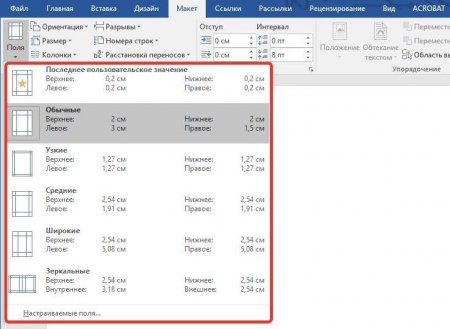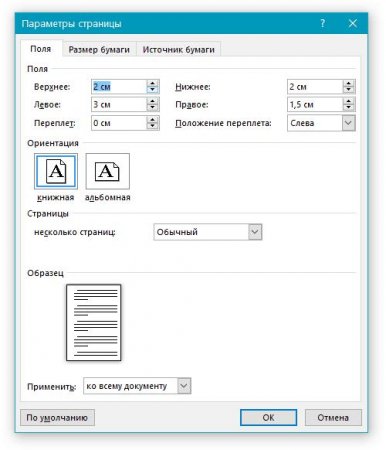Як змінити розміри полів Word
Хто працював у текстовому редакторі Word, знає, що текст вводиться в поле для друку, в той час як навколо нього розташовуються поля. Але новачки часто не в курсі, що є можливість змінювати розміри полів у «Ворді». Як це робити, зараз і розповімо. Прочитайте статтю до кінця, так як крім інструкцій у ній ще присутня порада, як включити відображення цих полів.
Спосіб 1: вибір шаблонів
Для зміни розмірів полів можна скористатися заздалегідь підготовленими шаблонами, яких найчастіше вистачає, щоб не задавати параметри вручну. Отже, для виконання поставленого завдання, вам необхідно зробити наступне: Перейдіть на вкладку «Макет» або «Розмітка сторінки». Це залежить від того, якою версією програми ви користуєтеся. Так в 2016-й - "Макет", а у всіх інших - "Розмітка сторінки". Натисніть «Поля». Дана кнопка розташовується в групі інструментів «Параметри сторінки». У меню виберіть шаблон розмірів, які вам підходять найбільше. Зверніть увагу, що трохи нижче їх назви вказуються і розміри. Якщо вибрати потрібний шаблон, він тут же буде застосований на всіх сторінках документа. Це перший спосіб, і, як можна помітити, що він не дозволяє здійснити гнучке налаштування параметрів сторінки.Спосіб другий: створення та зміна параметрів
Якщо ні один із шаблонів вам не підійшов, тоді ви можете здійснити ручне налаштування всіх параметрів. Зараз буде розказано, як це зробити: Знову ж таки, перейдіть на вкладку «Макет» або «Розмітка сторінки». На панелі клікніть по «Поля». Далі зі списку клікніть по рядку «Додаткові поля». У вікні, що з'явиться, тепер можна ввести відстань від країв листа вручну у відповідних полях. Натисніть «ОК», щоб вони застосувались. Ось так просто можна змінити розміри полів на будь-які, які ви побажаєте. Звичайно, на відміну від першого способу, він більш трудомісткий, але дає більше можливостей.Вмикаємо відображення полів на аркуші
Для зручності можна включити відображення цих самих полів на аркуші сторінки, щоб ви могли візуально бачити їх межі. Для цього треба виконати наступне: Натисніть на кнопці «Файл». В меню перейдіть в розділ «Параметри». В однойменному діалоговому вікні перейдіть в «Додатково». Встановіть позначку навпроти пункту «Показувати межі тексту». Натисніть «ОК». Після цього в листі пунктирною лінією будуть відображатися ці самі кордони. Тепер ви знаєте не тільки як змінити розмір полів у програмі Word, але і як включити їх відображення.Цікаво по темі
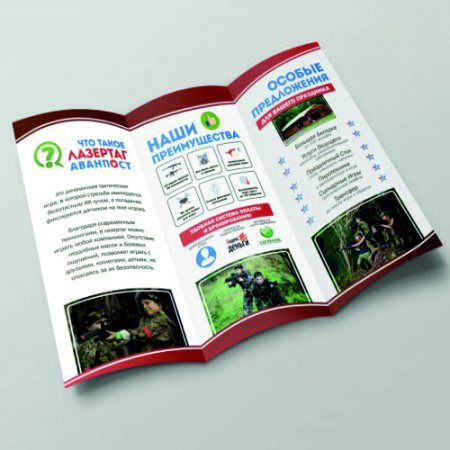
Інструкція по тому, як робити буклети у "Ворді"
Деякі користувачі можуть зацікавитися питанням, як робити буклет, адже він стане в нагоді в багатьох сферах життя. У цій статті ми постараємося

Як зробити розмітку сторінки у "Ворді" (версії 2003,2007,2010 років)
За замовчуванням будь-який документ у «Ворді» має певні параметри сторінок, фон і відступи. Однак іноді нам може знадобитися зміна даних параметрів
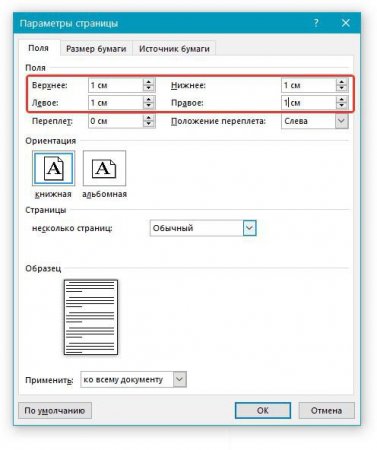
Два способи, як в Word зробити буклет
Якщо ви хочете зробити собі буклет, то у вас є кілька варіантів: звернутися в поліграфію або ж зробити все самостійно. Як раз в статті і буде
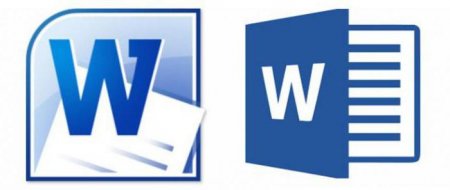
Інструкція, як у "Ворді" зробити формат А5
У даній статті мова піде про те, як у "Ворді" зробити формат А5. Буде розказано про два способи, які не дуже відрізняються один від одного, проте

Інструкція, як у "Ворді" перевернути аркуш горизонтально
За замовчуванням у програмі "Майкрософт Ворд" усі аркуші мають книжкову орієнтацію, тобто розташовані вертикально, однак іноді з'являється
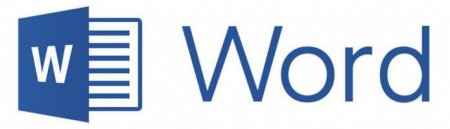
Як перевертати лист в "Ворді": докладна інструкція
Всі знають найпопулярніший текстовий редактор в світі - це "Майкрософт Ворд". Він отримав свою популярність з багатьох причин, але основна з них - це